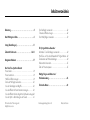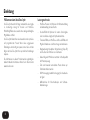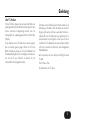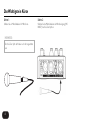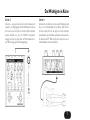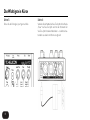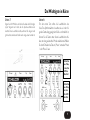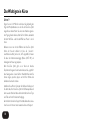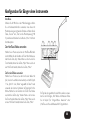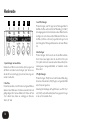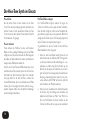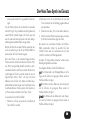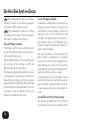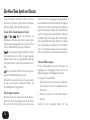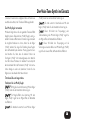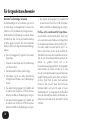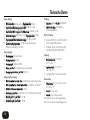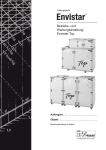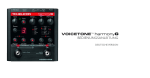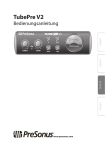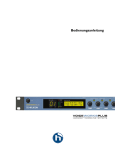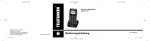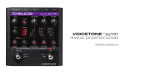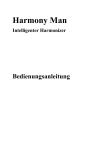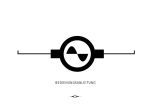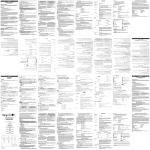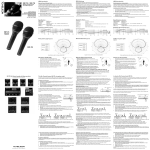Download Product Manual (Deutsch) - TC
Transcript
synth BEDIENUNGSANLEITUNG DEUTSCHE VERSION Inhaltsverzeichnis Einleitung . . . . . . . . . . . . . . . . . . . . . . . . . . . . . . . . . . . 4 Das Wichtigste in Kürze . . . . . . . . . . . . . . . . . . . . . . . .6 Den Rez-Regler verwenden . . . . . . . . . . . . . . . . . . . . . . . . . .22 Transducer-Effekte erzeugen . . . . . . . . . . . . . . . . . . . . . . . . . .22 Den Modify-Regler verwenden . . . . . . . . . . . . . . . . . . . . . . .23 Setup (Einstellungen) . . . . . . . . . . . . . . . . . . . . . . . . .11 Übersicht Vorderseite . . . . . . . . . . . . . . . . . . . . . .14-16 Diagramm Rückseite . . . . . . . . . . . . . . . . . . . . . . . . .17 Der VoiceTone Synth im Einsatz Presets laden . . . . . . . . . . . . . . . . . . . . . . . . . . . . . . . . . . . . . . .18 Presets verstehen: . . . . . . . . . . . . . . . . . . . . . . . . . . . . . . . . . . .18 HardTune-Effekte erzeugen . . . . . . . . . . . . . . . . . . . . . . . . . .18 Den Lead Mix-Regler verwenden . . . . . . . . . . . . . . . . . . . . .20 Vocoder: Grundlagen und Begriffe . . . . . . . . . . . . . . . . . . . . .20 Vocoder-Effekte mit Ihrem Instrument erzeugen . . . . . . . . .20 Vocoder-Effekte mit dem integrierten Synthesizer erzeugen21 Vocoder Synth – Beschreibungen der Sounds . . . . . . . . . . .21 TC-Helicon Vocal Technologies Inc. [email protected] Für fortgeschrittene Anwender Alternative Tone-Einstellungen verwenden . . . . . . . . . . . . .24 HardTune- und Vocoder-Stilauswahl für Fortgeschrittene .24 Zurücksetzen auf Werkseinstellungen . . . . . . . . . . . . . . . . . .24 Referenztonhöhe ändern . . . . . . . . . . . . . . . . . . . . . . . . . . . . .25 Zahl der Presets anpassen . . . . . . . . . . . . . . . . . . . . . . . . . . . .25 Häufige Fragen und Antworten / Problembehebung . . . . . . . . . . . . . . . . . . . . . . . . . . . .26 Technische Daten . . . . . . . . . . . . . . . . . . . . . . . . . . . .28 Bedienungsanleitung Version 1.0 Deutsche Version Einleitung Willkommen beim VoiceTone Synth Leistungsmerkmale: VoiceTone Synth wurde für Sänger entwickelt, die eine tragbare, hochwer tige Lösung für Vocoder- und HardTunePitchshifting-Effekte suchen, welche ihnen aufregende klangliche Möglichkeiten eröffnet. VoiceTone Synth bietet Ihnen eine Auswahl von zehn professionell programmierten Presets. Wenn diese vorgegebenen Einstellungen einmal nicht ganz passen, können Sie sie mit den Reglern des VoiceTone Synth Ihren persönlichen Vorstellungen anpassen. Die Informationen zu diesem Produkt werden regelmäßig aktualisiert. Aktuelle Informationen finden Sie im Internet unter www.tc-helicon.com. – – – – – – – – 4 HardTune-Prozessor mit Optionen für Oktavumschaltung und Umwandlung des Geschlechts. Vocoder-Effekt mit Optionen für externe Carriersignale oder verschiedene integrierte Synthesizervarianten. Transducer-Effekte, um HardTune- und Vocoder-Effekte mit Megafon-Simulationen oder Verzerrungen zu kombinieren. Klangbearbeitung mit adaptiver Komprimierung, Shape EQ und De-Esser zum Entfernen von Zischlauten. Sauber klingender Mikrofonvorverstärker in Studioqualität mit Phantomspeisung Zehn vom Anwender veränderbare Presets können per Fußschalter aktiviert werden XLR-Monoausgang; zusätzlicher Ausgang für unbearbeitetes Signal USB-Anschluss für Sicherheitskopien und SoftwareAktualisierungen. Einleitung Über TC-Helicon Wir bei TC-Helicon glauben, dass die menschliche Stimme das großartigste Instrument der Welt ist. Damit soll ganz sicher kein anderes Instrument herabgewürdigt werden, aber die Gesangsstimme ist entwicklungsgeschichtlich die Wurzel aller Melodien. Sie als Anwender unserer Produkte können davon ausgehen, dass es in Kanada (genauer gesagt: in Victoria in der Provinz British Columbia) eine Gruppe von Forschern, Entwicklern und Produktspezialisten gibt, die sich einer Aufgabe verschrieben haben: mit und für jene Menschen zu arbeiten, die ihre Leidenschaft für die Gesangsstimme teilen. Das Wissen und die Erfahrung dieser Menschen fließen in die Entwicklung von Produkten ein, die den Ansprüchen moderner Sänger gerecht werden und ihnen neue kreative Horizonte erschließen. All unsere Produkte haben eines gemeinsam: Sie inspirieren Künstler und ermöglichen es ihnen, neues Terrain zu erschließen. Die Produktpalette, die aus dieser Arbeit entsteht, reicht vom persönlichen Vocals-Monitor zum leistungsstarken Multieffektpedalen. Und nun wünschen wir Ihnen viel Spaß und Erfolg mit diesem Produkt! Das TC-Helicon-Team Ein Unternehmen der TC Group 5 Das Wichtigste in Kürze Schritt 1: Schritt 2: Schließen Sie ein Mikrofonkabel an Ihr Mikrofon an. Schließen Sie das Mikrofonkabel an den Mikrofoneingang („MIC INPUT“) des VoiceTone Synth an. HINWEIS: Der VoiceTone Synth darf dabei noch nicht angeschaltet sein. 6 Das Wichtigste in Kürze Schritt 3: Schritt 4: Drehen Sie – so lange Sie den VoiceTone Synth verkabeln und einstellen – den Eingangsregler des Mischpultkanals herunter, an den Sie den VoiceTone Synth im nächsten Schritt anschließen werden. Verbinden Sie den mit „MONO“ bezeichneten Ausgang des VoiceTone Synth über ein Mikrofonkabel mit einem Mikrofoneingang Ihrer Beschallungsanlage. Verbinden Sie Ihre Gitarre (oder ein anderes Musikinstrument) über ein 6,3 mm-Klinkenkabel mit der Buchse „INST IN“ des VoiceTone Synth. Wenn Sie das Signal von Ihrem Instrument unbearbeitet an einen Verstärker weiterleiten wollen, verbinden Sie die Buchse „INST THRU“ des VoiceTone Synth über ein 6,3 mm-Klinkenkabel mit diesem Verstärker. 7 Das Wichtigste in Kürze Schritt 5: Schritt 6: Drehen Sie den Drehregler „Input“ ganz nach links. Verbinden Sie das Netzteil des VoiceTone Synth mit der Buchse „Power“ des VoiceTone Synth und mit dem Stromnetz. Der VoiceTone Synth hat keinen Netzschalter – er schaltet sich automatisch an, sobald er mit Strom versorgt wird. 8 Das Wichtigste in Kürze Schritt 7: Schritt 8: Singen Sie in Ihr Mikrofon und drehen Sie dabei den Drehregler „Input“ langsam nach rechts, bis die Input-Leuchtdiode aufleuchtet. Diese Leuchtdiode sollte, während Sie singen, meist grün leuchten, an lauteren Stellen auch orange, aber niemals rot. Für den ersten Test sollten die Leuchtdioden des VoiceTone Synth zunächst so leuchten, wie es in der folgenden Darstellung gezeigt wird. Falls es erforderlich ist, können Sie die Tasten unter diesen Leuchtdioden drücken, um den gewünschten Modus zu aktivieren.Wählen Sie durch Drücken des Tasters „Preset“ entweder Preset 1 oder Preset 2 aus. Drücken Sie diese Taste, so dass ihre LED aufleuchtet Drücken Sie diese Taste, so dass ihre LED leuchtet 9 Das Wichtigste in Kürze Schritt 9: Singen Sie nun in Ihr Mikrofon und heben Sie gleichzeitig den Pegel des Mischpultkanals an, an den Sie den VoiceTone Synth angeschlossen haben. Wenn Sie einen zum Arbeiten angenehmen Pgeel gefunden haben, sollten Sie Ihre Stimme, bearbeitet mit dem HardTune- oder Vocoder-Effekt aus Preset 1 oder 2 hören. Befassen wr uns nun mit den Effekten des VoiceTone Synth. Wenn der Vocoder aktivier t ist (also die „Vocoder“Leuchtdiode leuchtet) und er auf „Inst“ eingestellt ist, müssen Sie über den Instrumenteneingang (Buchse „INST IN“) ein Audiosignal zur Steuerung zuspielen. Beim VoiceTone Synth geht es vor allem um kreative Experimente.Vergessen Sie am besten alles, was Sie „eigentlich“ über Gesang wissen – lassen Sie Ihrer Kreativität freien Lauf. Sie können singen, sprechen, rappen und mit Ihrer Stimme alle denkbaren Geräusche machen. Installieren Sie auf Ihrem Computer die Software VoiceSupport. Sie dient dazu, Ihren VoiceTone Synth mit Softwareupdates auf dem neuesten Stand zu halten. Außerdem stellt sie ihnen Tipps und Tricks zu Ihrem Produkt zur Verfügung. Um mit dem technischen Support Kontakt aufzunehmen, besuchen Sie uns im Internet unter www.tc-helicon.com/Support. 10 Konfiguration für Sänger ohne Instrumente Anschlüsse Schließen Sie Ihr Mikrofon an den Mikrofoneingang an. Wenn Sie ein Kondensatormikrofon verwenden, muss dieses mit Phantomspeisung versorgt werden. Drücken und halten Sie die Tasten „Vocoder“ und „Trans“, um die Phantomspeisung (+48 V) zu aktivieren. Verbinden Sie die Buchse „Mono“ mit Ihrem Verstärkersystem. Den HardTune-Effekte verwenden Wählen Sie ein Preset aus, bei dem der HardTune-Effekt aktiviert ist.Wählen Sie den Grundton der Tonart Ihres Stückes aus, indem Sie die Taste „Key“ drücken. Wenn es sich um eine DurTonart handelt, drücken Sie die Taste „Major“.Wenn es sich um eine Moll-Tonart handelt, drücken Sie die Taste „Minor“. Die Vocoder-Effekte verwenden Wählen Sie ein Preset aus, bei dem der Vocoder aktiviert ist (die „Vocoder“-Leuchtdiode muss leuchten) und als Stil „Synth 1“ bis „Synth 4“ oder „Robot“ ausgewählt ist. Diese Presets verwenden den internen Synthesizer als Trägersignal für Ihre Stimme. Wählen Sie den Grundton der Tonart Ihres Stückes aus, indem Sie die Taste „Key“ drücken. Wenn es sich um eine Dur-Tonart handelt, drücken Sie die Taste „Major“.Wenn es sich um eine Moll-Tonart handelt, drücken Sie die Taste „Minor“. Ein Tipp: Um den gewählten Vocoder-Stil zu variieren, verwenden Sie den Drehregler „Rez“. Weitere Informationen finden Sie im Kapitel „Für for tgeschrittene Anwender“ unter „HardTune- und Vocoder-Stilauswahl für Fortgeschrittene“. 11 Konfiguration für singende Künstler im Electronica-Bereich Anschlüsse Schließen Sie Ihr Mikrofon an den Mikrofoneingang an. Wenn Sie ein Kondensatormikrofon verwenden, muss dieses mit Phantomspannung versorgt werden. Drücken und halten Sie die Tasten „Vocoder“ und „Trans“, um die Phantomspeisung (+48 V) zu aktivieren. Sie müssen außerdem ein Instrument oder eine andere Audiosignalquelle an die Buchse „INST IN“ anschließen. Verbinden Sie die Buchse „Mono“ mit Ihrem Verstärkersystem. Den HardTune-Effekte verwenden Wählen Sie ein Preset aus, bei dem der HardTune-Effekt aktivier t ist. Wenn Ihr Instrument (Keyboard) oder Ihre Audiosignalquelle ein polyfones (mehrstimmiges) Steuersignal erzeugt, aktivieren Sie den Auto-Modus. Dazu drücken und halten Sie die Tasten „Major“ und „Minor“ gleichzeitig. Nach dem Aktivieren des Auto-Modus folgt der HardTune-Effekt automatisch dem über die Buchse „INST IN“ zugespielten Audiosignal. Den Vocoder mit Ihrem Instrument verwenden Wählen Sie ein Preset aus, bei dem der Vocoder aktiviert ist (die „Vocoder“-Leuchtdiode muss leuchten) und als Stil „Inst“ ausgewählt ist. Singen Sie in Ihr Mikrofon, während Sie auf Ihrem an „INST IN“ angeschlossenen Instrument spielen beziehungsweise dort ein Audiosignal zugespielt wird. 12 Weitere Informationen über das Variieren der Stile finden Sie im Kapitel „Für fortgeschrittene Anwender“ unter „HardTuneund Vocoder-Stilauswahl für Fortgeschrittene“. Konfiguration für singende Gitarristen Anschlüsse Schließen Sie Ihr Mikrofon an den Mikrofoneingang an. Wenn Sie ein Kondensatormikrofon verwenden, muss dieses mit Phantomspeisung versorgt werden. Drücken und halten Sie die Tasten „Vocoder“ und „Trans“, um die Phantomspeisung (+48 V) zu aktivieren. Sie müssen außerdem Ihre Gitarre an die Buchse „INST IN“ anschließen. Verbinden Sie die Buchse „Mono“ mit Ihrem Verstärkersystem. Den HardTune-Effekt verwenden Wählen Sie ein Preset aus, bei dem der HardTune-Effekt aktiviert ist. Wenn Sie auf Ihrer Gitarre zur Steuerung des VoiceTone Synth Akkorde spielen wollen, aktivieren Sie den Auto-Modus. Dazu drücken und halten Sie die Tasten „Major“ und „Minor“ gleichzeitig. Nach dem Aktivieren des Auto-Modus folgt der HardTune-Effekt automatisch dem über die Buchse „INST IN“ zugespielten Audiosignal von Ihrer Gitarre. Den Vocoder mit Ihrer Gitarre verwenden Wählen Sie ein Preset aus, bei dem der Vocoder aktiviert ist (die „Vocoder“-Leuchtdiode muss leuchten) und als Stil „Inst“ ausgewählt ist. Singen Sie in Ihr Mikrofon, während Sie auf Ihrer Gitarre spielen. Weitere Informationen über das Variieren der Stile finden Sie im Kapitel „Für fortgeschrittene Anwender“ unter „HardTuneund Vocoder-Stilauswahl für Fortgeschrittene“. 13 Vorderseite 1 2 3 4 5 1. Input-Drehregler und Leuchtdiode Schließen Sie ein Mikrofon an den VoiceTone Synth an, singen Sie in das Mikrofon und stellen Sie den Drehregler „Input“ dabei so ein, dass die LED neben dem Regler grün und manchmal orange, aber niemals rot aufleuchtet. 2.Tone-Taste Drücken Sie diese Taste, um die TC-Helicon Live Engineer-Effekte zu aktivieren. Diese Effekte lassen Ihre Stimme automatisch heller und gefälliger klingen. Wenn Sie diese Effekte durch Drücken der Taste „Tone“ aktiviert haben, bleiben sie unabhängig vom Status des Tasters „On“ aktiv. 14 3. Lead Mix-Drehregler Mit dem Drehregler „Lead Mix“ legen Sie das Mischungsverhältnis für die Effekte HardTune und Vocoder fest. Die Mittelstellung („12:00 Uhr“) ist die Ausgangsposition für alle Kombinationen dieser Effekte.Wenn Sie den Regler nach rechts drehen, wird der Effektanteil erhöht. Wenn beide Effekte (HardTune und Vocoder) angeschaltet sind, legen Sie mit dem Drehregler das Mischungsverhältnis zwischen den beiden Effekten fest. 4. Rez-Drehregler Mit dem Drehregler „Rez“ können Sie den Vocoder-Effekt verändern. Durch Drehen dieses Reglers ändern Sie die Zahl der Filter (oder „Pole“), die für den Vocoder verwendet werden. Dabei wird die Sprachbeziehungsweise Gesangsverständlichkeit auf musikalisch sinnvolle Weise variiert. 5. Modify-Drehregler Mit dem Drehregler „Modify“ können Sie die Transducer-Effekte klanglich variieren. Dabei sind dem „Modify“-Regler je nach gewähltem Effekt andere Parameter zugeordnet. Anmerkung: Die Einstellungen der Regler/Parameter „Lead Mix“, „Rez“ und „Modify“ werden als Bestandteil jedes Presets gespeichert. Sie gelten also nur für das aktuelle Preset. Vorderseite 8. Major-/Minor-Tasten und Auto-Leuchtdiode Sie können Dur- oder Molltonleitern verwenden.Wenn der Song in einer Dur-Tonart steht, drücken Sie die Taste „Major“. Wenn es sich um eine Moll-Tonart handelt, drücken Sie die Taste „Minor“. Sie können stattdessen auch den Auto-Modus verwenden, in dem die musikalischen Informationen direkt von Ihrem Instrument abgeleitet werden. Dazu halten Sie die Tasten „Major“ und „Minor“ kurz zusammen gedrückt. 6 7 8 9 10 11 6. Key-Taste Um die Effekte HardTune und Vocoder zu nutzen, können Sie entweder die aktuelle Tonart eines angeschlossenen Instruments automatisch erkennen lassen (Auto-Modus), oder Sie geben den Grundton der Tonart mit der Taste „Key“ an. Durch wiederholtes Drücken der Taste „Key“ schalten Sie zwischen den zwölf verfügbaren Grundtönen um (C, C#, D und so weiter). 7. Preset-/Tonart-Anzeige Hier wird die aktuelle Presetnummer angezeigt. Wenn Sie zum Einstellen des Grundtons der Tonart die Taste „Key“ drücken, zeigt diese Anzeige kurz die aktuelle Tonart und wechselt dann wieder zur Anzeige der Presetnummer zurück. Wenn Sie einen der Drehregler „Lead Mix“, „Rez“ oder „Modifiy“ bedienen, zeigt die Anzeige kurz den aktuellen Wert des bedienten Reglers. 9. HardTune-Taste und -Leuchtdioden Wählen Sie durch wiederholtes Drücken der Taste „HardTune“ den gewünschten Effekt: „Uni“(sono), „Up“ (um eine Oktave hochtransponiert), „Down“ (um eine Oktave nach unten transponiert), „Char“(acter) 1 und 2. Wenn keine Leuchtdiode leuchtet, ist der HardTune-Effekt ausgeschaltet. 10.Vocoder-Taste und -Leuchtdioden Wählen Sie durch wiederholtes Drücken der Taste „Vocoder“ den gewünschten Vocoder-Effekt. Um den Vocoder auszuschalten, drücken Sie die Taste so oft, bis keine der Leuchtdioden darüber mehr leuchtet. Wenn Sie eine der „Synth“-Varianten oder „Robot“ wählen, müssen Sie entweder (mit den Tasten „Key“ und „Major“/„Minor“) Grundton und Tonleiter vorgeben oder auf den Auto-Modus aktivieren und ein Instrument (an der Buchse „INST IN“) zur Steuerung verwenden. Für die Variante „Inst“ muss ein externes Instrument an die Buchse „INST IN“ angeschlossen sein. 15 Vorderseite 13. Preset-Taster Durch wiederholtes Drücken des Tasters „Preset“ schalten Sie zwischen den zehn Presets des VoiceTone Synth um. Um alle aktuellen Einstellungen auf dem gerade aktiven/ausgewählten PresetSpeicherplatz abzulegen, drücken und halten Sie den Taster „Preset“. 12 13 14 Wenn kein Instrument angeschlossen ist, blinkt die Leuchtdiode. 11.Transducer-Taste und -Leuchtdioden Wählen Sie durch wiederholtes Drücken der Taste „Transducer“ den gewünschten Transducer-Effekt. Um den Transducer auszuschalten, drücken Sie die Taste so oft, bis keine der Leuchtdioden darüber mehr leuchtet. 12. Unterer Leuchtdioden-Bereich Im Presetmodus zeigen die Leuchtdioden in diesem transparenten Bereich den Status des Tasters „On“. Auch beim Festlegen der Tonart und beim Speichern von Presets wird er zur Statusanzeige verwendet. 16 14. On-Taster Um die Effekte im aktuellen Preset an- oder abzuschalten, drücken Sie den Taster „On“. Wenn Sie das Tone-Modul aktiviert haben, bleibt es auch dann aktiviert, wenn Sie die anderen Effekte (HardTune,Vocoder, Transducer) durch Drücken des Tasters „On“ abgeschaltet haben. Wenn Sie im Stehen spielen/singen und die Tonart festlegen wollen, müssen Sie sich dazu nicht zum VoiceTone Synth herunterbeugen. Sie können das Einstellen der Tonart auch aktivieren, indem Sie den Taster „On“ drücken und halten. Die Leuchtdioden der Taster „On“ und „Preset“ blinken. Sie können jetzt auf Ihrem (an die Buchse „INST IN“ angeschlossenen) Instrument einen einfachen Dur- oder Moll-Akkord spielen, den VoiceTone Synth erkennen kann. Stattdessen können Sie auch durch wiederholtes Drücken der Taste „On“ durch die TonartGrundtöne und durch Drücken der Taste „Preset“ zwischen Dur und Moll umschalten.Wenn Sie die gewünschte Tonart eingestellt haben, beenden Sie diesen Modus, indem Sie den Taster „On“ drücken und halten. Rückseite 1 2 schen) wollen, können Sie es an der Buchse „Dry“ abnehmen. 3 4 5 6 1. USB-Anschluss Verbinden Sie den VoiceTone Synth per USB mit Ihrem Computer, um Sicherheitskopien anzulegen und wiederherzustellen oder Presets zu bearbeiten. Installieren Sie hierzu die Software VoiceSupport von der mitgelieferten CD. 2. Netzbuchse Wenn Sie das Netzteil an die Buchse „Power“ anschließen und es mit dem Stromnetz verbinden, ist das Gerät sofort eingeschaltet. 3. Ausgänge („Mono“ und „Dry“) Der VoiceTone Synth stellt am Ausgang (Buchse „Mono“) nur ein Monosignal zur Verfügung.Verbinden Sie die Buchse „Mono“ mit einem Mikrofon- oder Linepegel-Eingang Ihres Mischpults/PA-Systems. Wenn Sie das vorverstärkte Signal vom Mikrofoneingang extern nutzen (mi- 4. „Instrument In“ und „Instrument Thru“-Buchsen Wenn Sie für den Vocoder des VoiceTone Synth nicht den internen Synthesizer, sondern ein externes Signal verwenden wollen (gilt nur für Vocoder-Variante „Inst“), schließen Sie das steuernde Instrument an die Buchse „INST IN“ an.Wenn Sie ein Instrument anschließen, auf dem Sie Akkorde spielen können (zum Beispiel eine Gitarre), können Sie es auch verwenden, um die Tonart für den HardTune-Effekt und die Vocoder-Varianten „Synth“ und „Robot“ vorzugeben. „INST IN“ ist ein hochohmiger Eingang, an den Sie auch Gitarren mit SinglecoilPickupsystem anschließen können. Um das zur Steuerung des VoiceTone Synth verwendete Audiosignal von Ihrem Instrument weiterzuleiten, verbinden Sie die Buchse „INST THRU“ über ein 6,3 mmKlinkenkabel mit dem ersten Effektpedal oder Ihrem Verstärker beziehungsweise der PA. 5. GRND-Taste (Guitar Ground Lift) Wenn Sie die Buchse „INST THRU“ mit einem anderen Verstärker/Mischpult verbinden als den Ausgang („Mono“) des VoiceTone Synth, ist möglicherweise ein Brummen zu hören. Drücken Sie in diesem Fall die GRND-Taste.Wenn Sie die Buchse „INST THRU“ nicht verwenden, sollte die GRND-Taste nicht gedrückt sein. 6. Mic Input-Buchse (Mikrofoneingang) Schließen Sie hier Ihr Mikrofon an. Wenn der Vocoder aktiv ist, ist dieser Eingang der Modulator. 17 Der VoiceTone Synth im Einsatz Presets laden HardTune-Effekte erzeugen Um das nächste Preset zu laden, drücken Sie den Taster „Preset“. Die numerische Anzeige zeigt dann die Nummer des nächsten Presets an. Durch wiederholtes Drücken der Taste „Preset“ können Sie durch alle zehn Presets schalten. Preset Nr. 10 wird dabei als „0“ angezeigt. Der HardTune-Effekt korrigiert, während Sie singen, die Tonhöhe Ihrer Stimme auf den jeweils nächsten Tonleiterton. Diese Korrektur erfolgt sehr schnell und auf unnatürlich klingende Weise; und genau dies ist der gewünschte Effekt. Es ist wichtig, dass die Tonleiter, zu der hin Ihr Gesang korrigiert wird, auch die Tonleiter des entsprechenden Songs ist. So gewährleisten Sie, dass die Tonleiter für den HardTuneEffekt musikalisch zu Ihrem Song passt: 1. Wenn die „Auto“-Leuchtdiode leuchtet: Spielen Sie auf dem Instrument, das an die Buchse „INST IN“ angeschlossen ist. Dieses Instrument sollte mehrstimmig sein – beispielsweise eine Gitarre. VoiceTone Synth leitet aus den Akkorden, die Sie spielen, die Tonleitertöne ab und korrigiert die Tonhöhe Ihres Gesangs entsprechend. Um das zur Steuerung verwendete Instrument selber zu hören, müssen Sie die Buchse „INST THRU“ des VoiceTone Synth mit einem Verstärker oder Mischpult verbinden. 2. Wenn die „Auto“-Leuchtdiode nicht leuchtet: Verwenden Sie die Taste „Key“ zum Festlegen eines Grundtons und wählen Sie durch Drücken von „Major“ oder „Minor“ eine Dur- oder Moll-Tonleiter auf diesem Grundton aus. Die Tonhöhen der Noten, die Sie singen, werden automatisch Presets verstehen Presets umfassen die HardTune-, Vocoder- und TransducerEffekte und deren jeweilige Einstellungen. Jeder dieser Effekte verfügt über eine Taste, die leuchtet, wenn der Effekt angeschaltet ist. Über den Tasten befinden sich weitere Leuchtdioden, die anzeigen, welche Effektvariante aktiviert ist. Wenn Sie nur mit dem Transducer-Effekt arbeiten (also nur die Leuchtdiode dieser Taste leuchtet), müssen Sie den VoiceTone Synth einfach nur durch Drücken des Tasters „On“ anschalten und singen. Wenn Sie mit dem HardTune- und/oder dem Vocoder-Effekt arbeiten (also die Leuchtdioden dieser Effekte leuchten), ist ein Steuersignal erforderlich, damit Sie das gewünschte Ergebnis erhalten. Die erforderlichen Einstellungen werden nachfolgend beschrieben. 18 Der VoiceTone Synth im Einsatz auf den jeweils nächsten Ton der gewählten Tonleiter korrigiert. Die erste Methode (Auto) ist am einfachsten zu verwenden und liefert Song für Song musikalisch sinnvolle Ergebnisse. Die zweite Methode (manuelle Vorgabe der Tonart) eignet sich, wenn Sie selber kein Instrument spielen oder durch selbst gewählte Vorgaben bestimmte Effekte erzeugen wollen. Beachten Sie: Wenn Sie die zweite Methode verwenden, müssen Sie bei jedem Song, in dem Sie den HardTune-Effekt verwenden wollen, die Tonart manuelle vorgeben. Um in einem Preset von der manuellen Vorgabe zum AutoModus zu wechseln, drücken und halten Sie die Tasten „Major“ und „Minor“ kurz gleichzeitig. Daraufhin leuchtet die „Auto“Leuchtdiode auf. Um in einem Preset vom Auto-Modus zur manuellen Vorgabe der Tonart zu wechseln, drücken Sie eine der folgenden Tasten: „Major“, „Minor“ oder „Key“. Sie können stattdessen auch den Taster „On“ drücken und halten. Die gewählte Betriebsart (feste Vorgabe oder Auto-Modus) können Sie als Bestandteil eines Presets speichern. Zum Speichern eines Presets drücken und halten Sie den Taster „Preset“. So verwenden Sie den HardTune-Effekt: 1. Wählen Sie ein Preset aus, bei dem die Leuchtdiode der Taste „HardTune“ leuchtet. 2. Entscheiden Sie sich für den Auto-Modus oder eine feste Tonart und ändern Sie die Einstellung gegebenenfalls, wie eben beschrieben. 3. Drücken Sie den Taster „On“, um das Gerät zu aktivieren. 4. Wenn Sie den Auto-Modus verwenden, singen und spielen Sie Ihr Instrument. Ansonsten singen Sie einfach. Um zwischen den verschiedenen Varianten des HardTuneEffekts umzuschalten, drücken Sie wiederholt die Taste „HardTune“. Wenn keine der Leuchtdioden über der Taste „HardTune“ leuchtet, ist der Effekt abgeschaltet. Im Kapitel „Für fortgeschrittene Anwender“ werden weitere Einstellungsmöglichkeiten beschrieben. Die verfügbaren Varianten des HardTune-Effekts sind: „Uni“: Ihre Stimme bleibt in der Stimmlage/Oktave, in der Sie singen, aber die Tonhöhen der gesungenen Noten werden im HardTune-Verfahren korrigiert. „Up“: Ihre Stimme wird eine Oktave nach oben transponiert, und die Tonhöhen der gesungenen Noten werden im HardTune-Verfahren korrigiert. „Down“: Ihre Stimme wird eine Oktave nach unten transponiert, und die Tonhöhen der gesungenen Noten werden im HardTune-Verfahren korrigiert. 19 Der VoiceTone Synth im Einsatz „Char 1“: Die Charakteristik Ihrer Stimme wird „tief/männlich“ verändert, und die Tonhöhen der Noten werden im HardTune-Verfahren korrigiert. „Char 2“: Die Charakteristik Ihrer Stimme wird „hoch/weiblich“ verändert, und die Tonhöhen der Noten werden im HardTune-Verfahren korrigiert. in Richtung gesungenen in Richtung gesungenen Den Lead Mix-Regler verwenden Mit dem Regler „Lead Mix“ können Sie den Effektanteil erhöhen oder Ihre unbearbeitete Stimme neben dem HardTuneoder Vocoder-Effekt hörbar machen. Wenn beide Effekte (HardTune und Vocoder) gleichzeitig aktiv sind, kontrollieren Sie mit dem Regler „Lead Mix“ das Mischungsverhältnis zwischen beiden Effekten. Die Einstellung dieses Reglers kann als Bestandteil jedes einzelnen Presets gespeichert werden. Beachten Sie, bitte, dass die aktuelle Position des Drehreglers „Lead Mix“ nicht notwendigerweise dem tatsächlichen Mischungsverhältnis entspricht. Um den aktuellen Wert für das Mischungsverhältnis in der numerischen Anzeige zu sehen und „abzuholen“, drehen Sie den Regler, bis er den aktuellen Wert überschreitet. Vocoder: Grundlagen und Begriffe Der klassische Vocodereffekt klingt wie ein sprechendes (beziehungsweise singendes) Instrument. Zum Erzeugen eines Vocoder-Effekts sind zwei Audiosignale erforderlich: ein Trägersignal („Carrier“) und ein modulierendes Signal („Modulator“). Das Trägersignal entspricht – um einen nahe liegenden Vergleich zu wählen – Ihren Stimmbändern, die ein „Geräusch“ produzieren, das Ihr Mund (als „Modulator“) moduliert, so dass Worte entstehen. Beim VoiceTone Synth kann ein externes Instrument (zum Beispiel eine Gitarre oder Synthesizer) oder ein Audiosignal (ein Song oder eine einzelne Spur) als Trägersignal dienen. Sie können stattdessen aber auch den im VoiceTone Synth integrierten Synthesizer verwenden. Er wurde dafür optimiert, interessante Vocoder-Effekte aus Stimmen zu erzeugen. Das Signal, das vom VoiceTone Synth als Modulator verwendet werden soll, nimmt das Gerät an seinem Mikrofoneingang entgegen. Dies wird zwar in aller Regel Ihre Stimme sein; Sie können aber probeweise auch jedes andere variierende Signal verwenden. Vocoder-Effekte mit Ihrem Instrument erzeugen Beim klassischen Vocoder-Effekt nutzen Sie Ihr Instrument als Carrier. Hierfür verwenden Sie die Vocoder-Variante „Inst“. Bei 20 Der VoiceTone Synth im Einsatz allen andere Vocoder-Varianten wird der interne Synthesizer des VoiceTone Synth als Carrier verwendet. So erzeugen Sie einen Vocoder-Effekt, bei dem Sie Ihr Instrument als Carrier verwenden: 1. Verbinden Sie ein beliebiges Musikinstrument mit der Buchse „INST IN“ des VoiceTone Synth. 2. Wählen Sie ein Preset aus, bei dem die Leuchtdiode der Taste „Vocoder“ leuchtet und die Vocoder-Variante „Inst“ aktiv ist. 3. Drücken Sie den Taster „On“, um das Gerät zu aktivieren. 4. Singen oder sprechen Sie, während Sie auf Ihrem Instrument spielen. Beachten Sie, dass nur dann ein Effekt hörbar wird, wenn Sie singen und gleichzeitig auf Ihrem Instrument spielen. Dabei müssen Sie nicht notwendigerweise Melodien singen – Sie können auch sprechen oder beliebige Geräusche mit Ihren Stimmbändern erzeugen. Vocoder-Effekte mit dem integrierten Synthesizer erzeugen Als Alternative zu einem externen Instrument können Sie auch den integrierten Synthesizer des VoiceTone Synth nutzen, um den Vocoder-Effekt zu nutzen. Der integrierte Synthesizer be- nötigt allerdings eine musikalische „Leitlinie“, die er entweder durch die Vorgabe einer Tonleiter (mit den Tasten „Key“ und „Major“/“Minor“) oder im Auto-Modus erhält. Die entsprechenden Parameter werden im vorangegangenen Abschnitt über den HardTune-Effekt ausführlich beschrieben. Der HardTune-Effekt muss nicht aktiv sein, damit Sie die dort beschriebenen Steuerungsfunktionen nutzen können. So erzeugen Sie einen Vocoder-Effekt mit dem im VoiceTone Synth integrierten Synthesizer: 1. Wählen Sie ein Preset aus, bei dem die Leuchtdiode der Taste Vocoder leuchtet und einer der „Synth“- oder „Robot“-Vocoder-Stile (nicht aber „Inst“) aktiv ist. 2. Drücken Sie den Taster „On“, um das Gerät zu aktivieren. 3. Aktivieren Sie (durch gleichzeitiges Drücken von „Major“ und „Minor“) den Auto-Modus. Spielen Sie auf dem Instrument, das an die Buchse „INST IN“ angeschlossen ist, während Sie singen. oder 3. Geben Sie (mit den Tasten „Key“ und „Major“/„Minor“) die Tonleiter Ihres Songs an und singen Sie. Schalten Sie durch wiederholtes Drücken der Taste „Vocoder“ zwischen den verfügbaren Stilen um. Wenn keine Leuchtdiode leuchtet, ist der Vocoder-Effekt ausgeschaltet. Bei jedem Stil kön- 21 Der VoiceTone Synth im Einsatz nen Sie durch Drücken und Halten der Taste „Vocoder“ auf eine Reihe von Variationen zugreifen. Weitere Informationen finden Sie im Kapitel „Für fortgeschrittene Anwender“. Vocoder Synth – Beschreibungen der Sounds „Synth 1“ bis „Synth 4“: Dies sind Variationen von Synthesizersounds; manche davon monofon, andere polyfon. Ausführliche Beschreibungen finden Sie im Dokument „Preset & Styles“, das Bestandteil der VoiceSupport-Software ist. „Robot“: Hier erzeugt der integrierte Synthesizer eine Note, die im Auto-Modus dem Grundton des gerade gespielten Akkordes entspricht oder (bei abgeschaltetem Auto-Modus) dem Tonleiter-Grundton entspricht (also zum Beispiel C bei CDur). „Inst“: Das an die Buchse „INST IN“ des VoiceTone Synth angeschlossene Musikinstrument dient als Carrier. Ein Tipp:Wenn Sie weitere Variationen des Vocoder-Sounds hören wollen, lesen Sie bitte den Abschnitt „HardTune- und Vocoder-Stilauswahl für Fortgeschrittene“. Den Rez-Regler verwenden Mit dem Drehregler „Rez“ können Sie den Vocoder-Effekt verändern. Durch Drehen dieses Reglers ändern Sie die Zahl der Filter (oder „Pole“), die für den Vocoder verwendet werden. 22 Dabei wird die Sprach- beziehungsweise Gesangsverständlichkeit auf musikalisch sinnvolle Weise variiert. Um die möglichen Variationen zu hören, drehen Sie den Regler „Rez“, während Sie singen. Die Einstellung dieses Reglers kann als Bestandteil jedes einzelnen Presets gespeichert werden. Beachten Sie, bitte, dass die aktuelle Position des Drehreglers „Rez“ nicht notwendigerweise dem tatsächlichen Wert dieses Parameters im aktuellen Preset entspricht. Um den aktuellen Wert des Parameters „Rez“ in der numerischen Anzeige zu sehen und „abzuholen“, drehen Sie den Regler, bis er den aktuellen Wert überschreitet. Transducer-Effekte erzeugen Mit dem Transducer-Block können Sie Verzerrungen und Begrenzungen des Frequenzgangs simulieren, wie sie zum Beispiel bei Megafonen und Funkgeräten zu hören sind. So erzeugen Sie Transducer-Effekte: 1. Wählen Sie ein Preset aus, bei dem die Leuchtdiode der Taste „Transducer“ und eine der Leuchtdioden über dieser Taste leuchtet. 2. Drücken Sie den Taster „On“, um das Gerät zu aktivieren. 3. Singen Sie. Schalten Sie durch wiederholtes Drücken der Taste Der VoiceTone Synth im Einsatz „Transducer“ zwischen den verfügbaren Stilen um. Wenn keine Leuchtdiode leuchtet, ist der Transducer-Effekt ausgeschaltet. Den Modify-Regler verwenden Mit diesem Regler können Sie den gewählten Transducer-Effekt klanglich variieren. Dabei sind dem „Modify“-Regler je nach gewähltem Transducer-Effekt andere Parameter zugeordnet. Um die möglichen Variationen zu hören, drehen Sie den Regler „Modify“, während Sie singen. Die Einstellung dieses Reglers kann als Bestandteil jedes einzelnen Presets gespeichert werden. Beachten Sie, bitte, dass die aktuelle Position des Drehreglers „Modify“ nicht notwendigerweise dem tatsächlichen Wert dieses Parameters im aktuellen Preset entspricht. Um den aktuellen Wert des Parameters „Modify“ in der numerischen Anzeige zu sehen und „abzuholen“, drehen Sie den Regler, bis er den aktuellen Wert überschreitet. „Modify“ stellen Sie die Intensität der Verzerrung ein. „Distort2“: Ein stark verzerrter Overdrive-Sound. Mit dem Regler „Modify“ stellen Sie die Intensität der Verzerrung ein. „TelePh“: Dieser Stil bildet den Frequenzgang einer Telefonverbindung nach. Mit dem Regler „Modify“ regeln Sie den Highcut-Filter, der Bestandteil des Effekts ist. „Radio“: Dieser Stil bildet den Frequenzgang und die Verzerrungen eines alten Radios nach. Mit dem Regler „Modify“ regeln Sie den Lowcut-Filter, der Bestandteil des Effekts ist. Transducer-Stile und zugeordnete Funktionen für den Modify-Regler „MegaPh1“: Ein Megafon-Sound mit Verzerrung. Mit dem Regler „Modify“ stellen Sie die Intensität der Verzerrung ein. „MegaPh2“: Ein Megafon-Effekt ohne Verzerrung. Mit dem Regler „Modify“ regeln Sie den Highcut-Filter, der Bestandteil des Effekts ist. „Distort1“: Ein mittelstark verzerrter Sound. Mit dem Regler 23 Für fortgeschrittene Anwender Alternative Tone-Einstellungen verwenden Die Werkseinstellungen für die Tone-Funktion eignen sich für die meisten Sänger und Gesangsstile. Aber Sie können diese Funktion auch an Ihre individuellen Anforderungen anpassen. Um die alternativen Tone-Einstellungen zu verwenden, drücken und halten Sie die Taste „Tone“, bis die Presetnummernanzeige zu blinken beginnt. Sie können dann durch wiederholtes Drücken der Taste Tone die folgenden alternativen Einstellungen aktivieren: „d“: Dies ist der Ausgangswert. Er eignet sich für die meisten Anwendungen. 1: Verwenden Sie diese Variante, wenn Ihre Verstärkeranlage sehr höhenreich klingt. 2: Diese Variante lässt Ihre Stimme „wärmer“ klingen. 3: Diese Variante sorgt für eine stärkere Komprimierung. Achtung: Bei diesem Stil kann es eher zu Rückkopplungen kommen. 4: Dies entspricht dem Ausgangswert („d“). Zusätzlich wird ein Gate mit einem Threshold von -50 dB am Transducer aktiviert, um das Risiko von Rückkopplungen zu verringern. 5: Dies entspricht dem Ausgangswert („d“). Zusätzlich wird ein Gate mit einem Threshold von -40 dB am Transducer aktiviert, um das Risiko von Rückkopplungen zu verringern. 24 6: Dies entspricht dem Ausgangswert („d“). Zusätzlich wird ein Gate mit einem Threshold von -30 dB am Transducer aktiviert, um das Risiko von Rückkopplungen zu verringern. HardTune- und Vocoder-Stilauswahl für Fortgeschrittene Für jeden HardTune- und Vocoder-Stil („Synth“, „Robot“, „Uni“ und so weite) stehen weitere Variationen zur Verfügung. Wenn Sie zum Beispiel weitere Variationen des Vocoder-Stils „Synth 1“ hören wollen, schalten Sie zunächst zum Stil „Synth 1“ um. Halten sie dann die Taste „Vocoder“, bis die Leuchtdiode der Taste blinkt. Sie können dann durch wiederholtes Drücken der Taste „Vocoder“ die verschiedenen Varianten ausprobieren. Die Nummer der gewählten Variante wird in der Presetnummernanzeige angezeigt. Wenn Sie mit der gewählten Variante zufrieden sind, drücken und halten Sie die Taste „Vocoder“, um die Variantenauswahl zu beenden. Wenn Sie die gewählte Einstellung speichern wollen, drücken und halten Sie den Taster „Preset“. Wenn Sie später (durch wiederholtes Drücken der Taste „Vocoder“) wieder durch die VocoderStilvarianten blättern, wird jeder Stil wieder auf dessen Standardvairnate (Nr. 1) zurückgesetzt. Bei HardTune-Effekt können Sie auf dieselbe Weise zwischen den Stilvarianten umschalten, aber hierzu verwenden Sie dann natürlich die Taste „HardTune“. 24 Für fortgeschrittene Anwender Zurücksetzen auf Werkseinstellungen Sie können einen Reset ausführen, um alle bearbeiteten Presets zu löschen und alle Einstellungen auf die werksseitigen Vorgaben zurückzusetzen. Um diesen Reset auszuführen, trennen Sie das Gerät vom Stromnetz. Halten Sie die dann die Tasten „Major“ und „Trans“ gedrückt, während Sie das Gerät (durch Anschließen des Netzteils) wieder einschalten. Referenztonhöhe ändern Der VoiceTone Synth ist normalerweise auf eine Referenzstimmung von A= 440 Hz eingestellt. Die Effekte HardTune und (Synth-)Vocoder klingen dann korrekt, wenn Sie sich mit einem auf A=440 Hz gestimmten Instrument begleiten. Es kann aber natürlich sein, dass Sie zu einem Instrument singen (müssen), das anders gestimmt ist; beispielsweise einem tiefer gestimmten Klavier. In diesem Fall können Sie die interne Referenzstimmung des VoiceTone Synth in der nachfolgend beschriebenen Weise anpassen. Trennen Sie den VoiceTone Synth vom Stromnetz. Halten Sie die Tasten „Major“, „Minor“ und „HardTune“ gleichzeitig gedrückt und verbinden Sie das Gerät wieder dem Stromnetz. Richten Sie Ihr Gesangsmikrofon auf das Instrument, dessen Stimmung Sie übernehmen wollen, und spielen Sie eine einzelne Note auf diesem Instrument. Drücken Sie eine beliebige Taste, um zurück zur normalen Betriebsart zu wechseln. Beachten Sie, dass diese geänderte Referenztonhöhe nicht gespeichert wird. Wenn Sie das Gerät ausschalten, wird die Stimmung auf A= 440 Hz zurückgesetzt. Zahl der Presets anpassen Normalerweise können sie beim VoiceTone Synth durch wiederholtes Drücken des Tasters „Preset“ auf insgesamt zehn Preset-Speicherplätze zugreifen. Sie können die Zahl der Presets aber auch verringern. Dies kann sinnvoll sein, wenn Sie mit nur wenigen Presets arbeiten und schnell zwischen diesen wechseln wollen. Dazu gehen Sie so vor: Trennen Sie den VoiceTone Synth vom Stromnetz. Halten Sie die Taste „Key“ gedrückt und verbinden Sie das Gerät wieder dem Stromnetz. Nach einer kurzen Verzögerung wird dann in der numerischen Anzeige die aktuell verfügbare Zahl von Presets gezeigt (die Ausgangseinstellung ist „10“; dies wird als „0“ angezeigt). Durch wiederholtes Drücken der Taste „Key“ können Sie einen Bereich zwischen zehn (angezeigt als „0“) und zwei Presets wählen. Es ist nicht möglich, die Auswahl auf ein Preset zu begrenzen. Drücken und halten Sie die Taste „Key“, um die gewählte Einstellung zu übernehmen und zurück in die normale Betriebsart zu wechseln. 25 Häufige Fragen und Antworten / Problembehebung Es kommt kein Audiosignal aus dem Gerät – – – Überprüfen Sie, ob das Gerät mit Strom versorgt wird und ob Sie ein funktionierendes Mikrofon angeschlossen haben. Dazu singen Sie in Ihr Mikrofon. Die „Input“-Leuchtdiode sollte dabei grün und gelegentlich auch orange aufleuchten. Wenn Sie das Vocoder-Modul aktiviert und es auf „Inst“ eingestellt haben, muss ein Audiosignal von Ihrem Instrument empfangen werden, während Sie singen, damit etwas zu hören ist. Die „MONO“-Buchse muss mit Ihrem Verstärkersystem verbunden sein. – – Die Effekte klingen verstimmt – – – Ich höre Verzerrungen – – Falls die „Input“-Leuchtdiode rot aufleuchtet, reduzieren Sie mit dem Drehregler „Input“ den Pegel am Eingang. Ist der Transducer aktiviert? Falls dies der Fall ist, gehören die Verzerrungen, die Sie hören, möglicherweise zum gewählten Transducer-Stil. – 26 Die „ON“-Leuchtdiode muss leuchten. Verwenden Sie eine vorgegebene Tonart/Tonleiter. Achten Sie darauf, dass Ihr Instrument beziehungsweise die zur Steuerung verwendete Spur auf 440 Hz gestimmt ist. Wenn Sie den Auto-Modus verwenden, erhöhen Sie den Pegel des zur Steuerung verwendeten Instruments/Zuspielers. Ich verwende einen der Distortion-Stile, aber ich höre keine Verzerrungen – Ich kann keinen Effekt hören Zumindest einer der drei Effekte muss aktiviert sein. Wenn Sie das Vocoder-Modul aktiviert und es auf „Inst“ eingestellt haben, muss ein Audiosignal von Ihrem Instrument empfangen werden. Falls das Problem weiter besteht, erhöhen Sie den Pegel des verwendeten Instruments. Erhöhen Sie durch Drehen des „Input“-Drehreglers den Eingangspegel, so dass die „Input“-Leuchtdiode orange aufleuchtet. Häufige Fragen und Antworten / Problembehebung Wenn ich auf meinem Instrument spiele, ändert sich die Tonart der Effekte nicht – – – – Die Auto-Leuchtdiode muss leuchten. Sie müssen das HardTune-Modul angeschaltet haben (die HardTune-Leuchtdiode muss leuchten) oder im VocoderModul eine der Synth-Varianten ausgewählt haben. Entfernen Sie alle Gitarren-Effektpedale aus dem Signalweg zwischen Ihrer Gitarre und dem Eingang des VoiceTone Synth. Das Instrument, das Sie zur Steuerung verwenden, muss zumindest den Grundton und eine (große oder kleine) Terz spielen. Tipps zum Gitarrenspiel – – Damit die Synth- und HardTune-Effekte Ihrem Gitarrenspiel möglichst genau folgen, sollten Sie so sauber wie möglich spielen. Wenn Sie gleich am Anfang eines Songs zu singen anfangen, ist es außerdem wichtig, dass Sie unmittelbar davor einen Akkord auf Ihrer Gitarre spielen. Verwenden Sie ein Stimmgerät, um Ihre Gitarre sorgfältig auf A=440 Hz zu stimmen. Ich möchte mit dem Publikum sprechen, und dabei sollen keine Effekte zu hören sein – wie mache ich das am besten? – Schalten Sie den Effekt aus, indem Sie den rechten Fußtaster („ON“) drücken. Wo erhalte ich technische Unterstützung für dieses Produkt? – Installieren Sie die VoiceSupport-Software oder besuchen Sie unsere Support-Site im Internet unter www.tc-helicon.com/support 27 Technische Daten Analoge Eingänge Mikrofonanschluss: XLR symmetrisch, Eingangsimpedanz: 1 kOhm Empfindlichkeit Mikrofoneingang bei 0 dBFS: -44 dBu bis +2 dBu Empfindlichkeit Mikr.-Eingang bei 12 dB Headroom: -56 dBu bis -10 dBu Instrumenteneingang: Asymmetrisch 6,3 mm, Eingangsimpedanz: 1 MOhm Eingangsempfindlichkeit Instrumenteneingang: +15 dBu bei 0 dBFS Äquivalentes Eingangsrauschen: -126 dBu bei max. Anhebung durch Mikrofonvorverstärker, Rg = 150 Ohm Analoge Ausgänge Hauptausgänge: XLR (symmetrisch) Ausgangsimpedanz: 40 Ohm Ausgangspegel: +2 dBu bei 0 dBFS Buchse „Inst Thru“: 6,3 mm-Klinkenbuchse (asymmetrisch) Ausgangsimpedanz Buchse „Inst Thru“: 270 Ohm Analoger Eingang > Ausgang Mikr.-Dynamikumf. bei minim. Gain: >108 dB, 20 Hz bis 20 kHz *A-gewichtet Mikr.-Dynamikumf. bei -18 dBu Empfindlichkeit: > 104 dB, 20 Hz bis 20 kHz* Klirrfaktor + Rauschen bei min. Gain: <-90 dB Frequenzgang, max. Gain: -1,5 dB bei 40 Hz, +0/-0,3 dB (200 Hz bis 20 kHz) Dynamik „Inst In“ > „Inst Thru“: > 119 dB Abschwächung im Tune-Modus: > 100 dB 28 Wandlung Samplerate: 48 kHz, Wandler: KM AK4620B AD-/DA-Wandlung: 24 Bit, 128faches Oversampling Bitstream EMV und Sicherheit Entspricht EN 55103-1 und EN 55103-2 FCC Teil 15, Class B, CISPR 22, Class B Zertifiziert nach IEC 65, EN 60065, UL6500 und CSA E60065 CSA FILE #LR108093 Umgebung Betriebstemperatur: 0° C bis 50° C (32° F bis 122° F) Lagertemperatur: -30° C bis 70° C (-22° F bis 167° F) Feuchtigkeit: Max. 90 % nicht-kondensierend Weitere Daten Abmessungen: 130 mm x 132 mm x 41 mm (5" x 5.25" x 1.5") Gewicht: 0, 72 kg (1.5 lb.) Garantie: 1 Jahr auf Teile und Arbeit Alle technischen Daten und Leistungsmerkmale können sich ohne weitere Vorankündigung ändern.